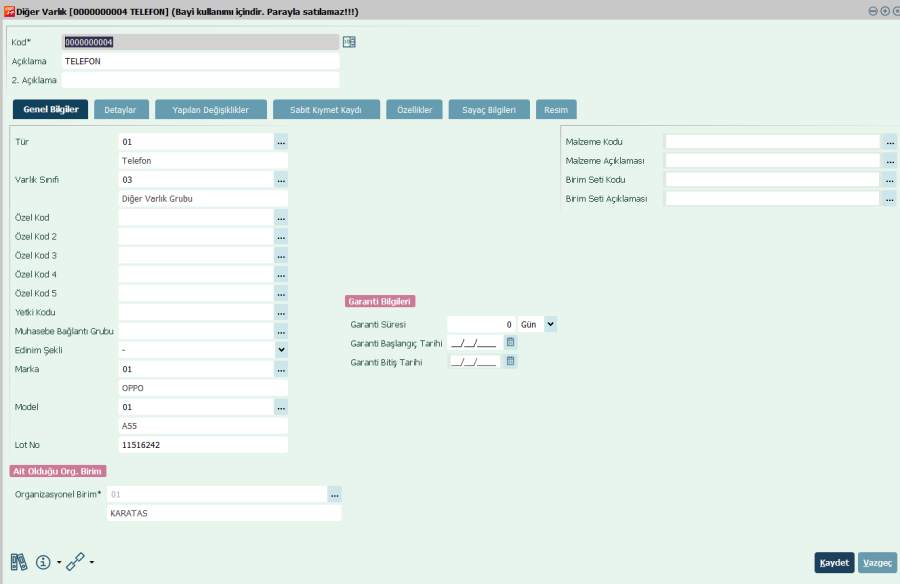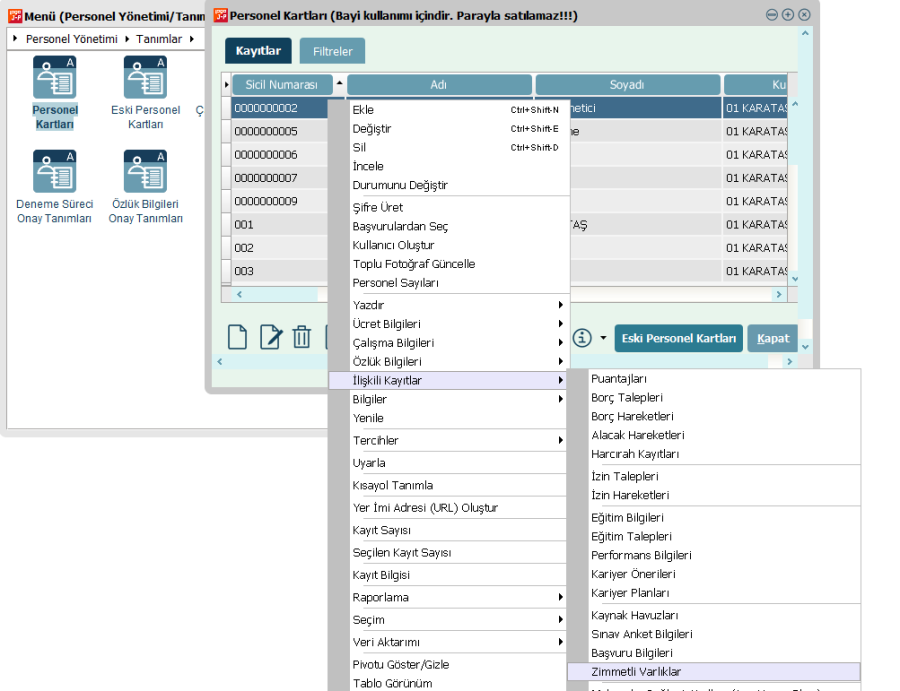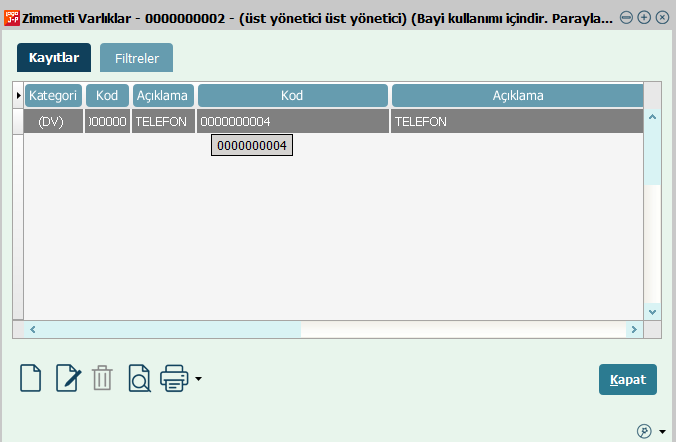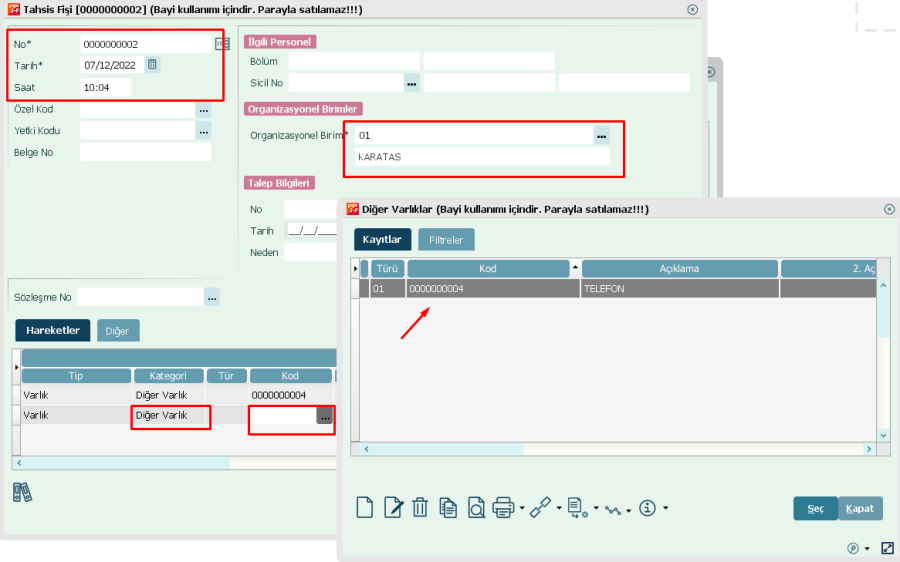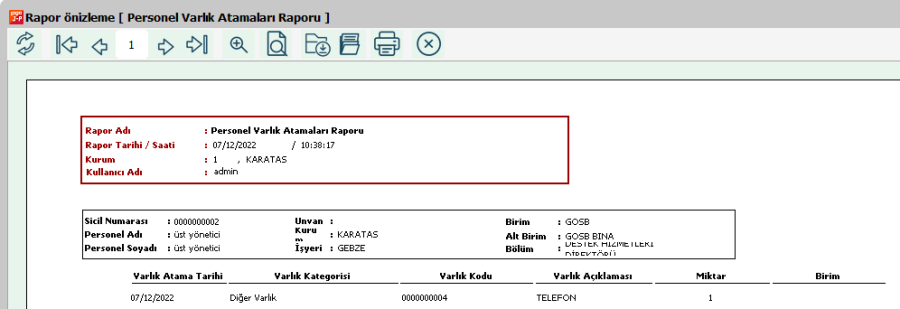Personel Zimmet Kayıtları ile ilgili ayrıntılı bilgiye bu dokümandan ulaşılır.
Kurumda çalışan personele varlık zimmetleme yapılabilmesi için Varlık Yönetimi/ Tanımlar ekranında yer alan "Gayrimenkuller, Nakil Vasıtaları, Ekipmanlar, Diğer Varlıklar" tanımlanmalıdır. Telefon, bilgisayar gibi varlıklar "Diğer Varlıklar" ekranından tanımlanabilir.
Varlık yönetimi/Tanımlar/Diğer Varlıklar ekranında sağ tuş menü seçeneklerinde bulunan "Ekle" seçeneği tıklanır. Açılan ekranda varlığa ait "Kod ve Açıklama" bilgisi girilmelidir. Genel bilgiler sekmesinde ait olduğu "Organizasyonel Birim" alanında üç noktaya tıklanarak organizasyonel birim seçilmelidir. İstenirse varlığa ait marka, model, garanti bilgileri vb. bilgiler tanımlanıp kaydet butonuna tıklanır. Varlık tanımlaması yapıldıktan sonra varlık tanımı üzerinde sağ tuş menüsünde yer alan "İşletmeye al" işlemi yapılmalıdır, bu işlem yapılmadan tanımlanmış olan varlık "diğer varlıklar" rehberinde görünmeyecektir. Varlık yönetimi modülünde yapılan bu işlemlerin detayı için j-Platform kullanıcı dokumanları incelenebilir.
Personele zimmet kaydı eklemek için Personel Yönetimi/ Tanımlar/ Personel kartları ekranında ilgili personel seçilerek sağ tuş seçeneklerinde bulunan "İlişkili Kayıtlar/Zimmetli Varlıklar" tıklanır. Açılan ekranda varsa personele ait zimmetli varlıklar listelenir.
Yeni zimmet kaydı eklemek için "Zimmetli Varlıklar" ekranında sağ tuş seçeneklerinde "Ekle" seçeneği tıklanır ve tahsis fişi ekranı açılır. Kod, tarih ve saat bilgisi otomatik olarak gelecektir. Organizasyonel birim alanında üç noktaya tıklanarak birim seçilir. "Hareketler" sekmesi altında sağ tuş menüsü "Düzen/Satır Ekle" işlemine tıklanır. Tip alanında "Varlık", Kategori alanında "Diğer Varlık" seçilir. Kod alanında üç noktaya tıklanarak diğer varlık olarak tanımlanan varlıklar listelenir ve zimmetlenecek varlık seçilir. Seçilen varlık için mevcut tahsis yeri listesi ekranı açılır ve listeden ilgili varlığa ait tahsis yeri seçilir ve seç butonuna tıklanır. Barkod, lot seri numarası diğer varlık tanımından otomatik gelecektir. Hedef tahsis yeri başlığı altında seçilen personel bilgileri gelecektir. Kaydet butonuna tıklandığında seçilmiş olan varlık personelin zimmet kayıtlarına eklenmiş olur.
Personel Yönetimi/Raporlar/Personel Varlık Ataması Raporu ile personele zimmetlenmiş varlıkların listesi alınabilir.